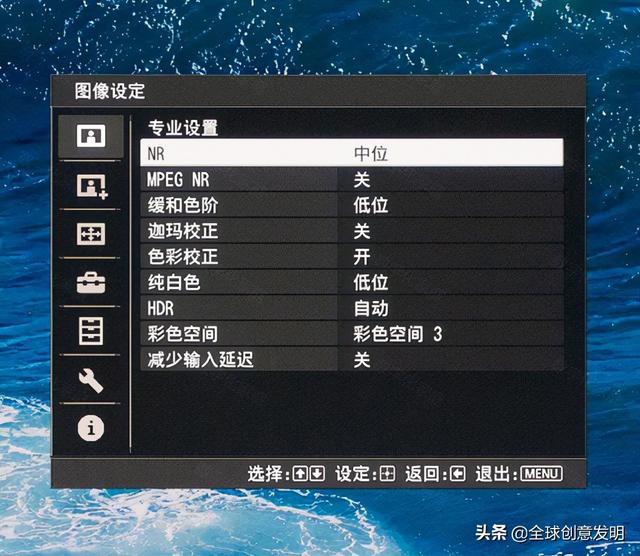cad圆上画8个圆的画法(原来在CAD中画个圆也有这么多学问)
还记得小时候学画画的时候,无论画什么,都先画一个圆再说,可以说,圆是一个很基础的图形,在CAD中也是一样的,不过你知道吗?别看只是一个简单的圆,其中的学问可不少呢!在CAD中画圆也是有很多技巧的!刚入门的小伙伴们不防来看一看~
一、快速画圆技巧1、绘图工具
以【迅捷CAD编辑器】为例,我们打开编辑器,点击左侧工具栏中的绘制圆形的选项,然后在绘图框中拖动鼠标拉伸调节圆形的半径,找到合适的位置点击鼠标左键确定。

2、指定圆心和半径
或者我们也可以在在工具栏中点击【绘图】——【圆】——【圆中心点-半径】选项,然后绘制一个给定中心点和半径的圆。

3、绘制圆心
然后在绘图框中拖动鼠标,拉伸调节圆形的半径到自己想要的程度,在合适的位置点击鼠标左键确定,即可绘制出一个标准的圆~

1、RE命令
但很多时候我们明明想画的是圆,可是画出来的圆一点都不圆润,该怎么办呢?我们在命令行中,直接输入"RE"命令,然后按回车,重新生成一个圆,就会变得圆润了~

2、圆弧和平滑度设置
或者我们也可以在命令行中输入"op"命令,打开"选项"对话框,在弹出的窗口中设置"圆弧和圆的平滑度",这里的默认值是100,我们可以将将数值调大一些,最大可以调到20000。

好啦,这就是小编今天要分享内容啦!如果你还有更多技巧想要分享的话,欢迎在评论区留言哦!
,免责声明:本文仅代表文章作者的个人观点,与本站无关。其原创性、真实性以及文中陈述文字和内容未经本站证实,对本文以及其中全部或者部分内容文字的真实性、完整性和原创性本站不作任何保证或承诺,请读者仅作参考,并自行核实相关内容。文章投诉邮箱:anhduc.ph@yahoo.com